如何正确查找和删除不活动的 WordPress 插件以加速您的网站
已发表: 2023-03-22您最后一次查看所有 WordPress 插件是什么时候?
如果答案没有立即弹出,那就是时间太长了。
作为 WordPress 站点所有者,您可能已经安装了各种插件来提高站点的性能。 然而,并不是所有的人都值得坚持下去,而且往往以不受欢迎而告终。
在本文中,我们将讨论不活跃的 WordPress 插件如何对您网站的速度和性能产生负面影响,以及如何快速、有效地解决这些问题。
什么是不活跃的 WordPress 插件?
非活动 WordPress 插件是您已在网站上安装但当前未使用的插件。
WordPress 插件可能因各种原因而变得不活跃,例如不满足您网站的要求、与其他插件冲突、网站的总体目标已更改,或者插件不再受支持。
未使用的插件会影响您的 WordPress 网站速度吗?
简而言之,是的! 不活动的插件会以多种方式对您网站的速度和性能产生负面影响:
- 它们会占用您服务器上的空间,这可能会导致加载时间变慢
- 它们增加了技术债务,并可能与其他插件或 WordPress 更新发生冲突,导致无法预料的错误和崩溃,从而减慢您的网站速度
- 它们还可能带来安全风险,因为它们可能包含黑客可以利用的漏洞
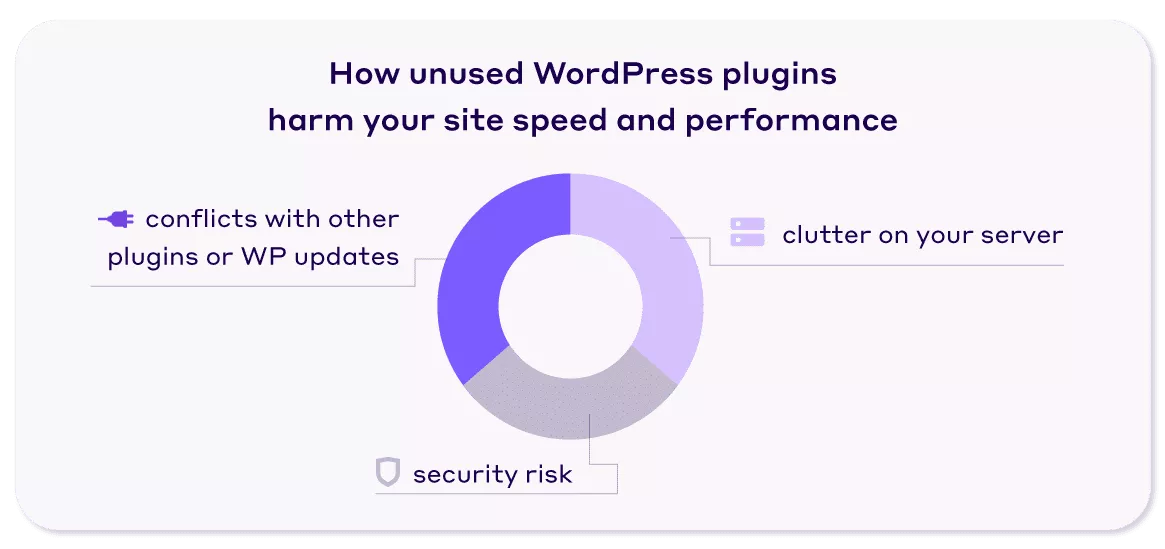
如何识别 WordPress 网站上未使用的插件?
这很简单。
要查找 WordPress 仪表板中哪些插件处于非活动状态,只需导航至“插件”部分即可。 在那里,您将看到您网站上所有已安装插件的列表。
单击Inactive选项卡以查看所有未使用的 WordPress 插件的列表:

当您使用它时,我们建议您也浏览活动插件。 确定是否有任何不再有用或可能只是与另一个插件的功能重叠。
例如,您过去安装了 EWWW Image Optimizer,但现在您可以通过更高级的解决方案(如 NitroPack)优化所有图像(+ 代码、字体和其他资源)。
考虑像对待非活动插件一样放弃此类插件。
如何从 WordPress 站点中删除不活动的插件
在删除任何插件之前,必须备份您的网站,以确保在出现任何问题时可以恢复它。
停用与删除非活动插件:哪个更好?
停用插件只会关闭其功能,但插件文件仍会在您的服务器上。
另一方面,删除插件将完全删除其所有文件。
一般来说,最好删除不活动的插件而不是停用它们,因为它可以释放空间并提高网站性能。
但是,如果您认为将来可能再次需要该插件,您可以停用它并将其保留在您的服务器上。 只要您将这些保持在最低限度,您网站的性能和速度就不会受到损害。
要停用插件,请单击插件名称下的“停用”:

删除未使用的 WordPress 插件
删除不活动的插件是一个一步过程。
插件停用后,单击“删除”将其从目录和服务器中完全删除。

对不再需要的所有非活动插件重复此过程,或者如果“非活动”选项卡中的列表很长,请执行批量删除。
如何批量删除不活动的 WordPress 插件
您可以使用插件部分的“批量操作”下拉菜单批量处理未使用的插件。 只需选择您想要删除的所有非活动插件,然后点击“删除”。

如何完全卸载不活动的 WordPress 插件
您可能认为点击一个未使用的 WordPress 插件上的“删除”按钮就足以让它退出。

虽然这通常会卸载链接到插件的任何文件和文件夹,但有时文件、表格和简码可能会留在/wp-content/plugins/目录之外。 从长远来看,这可能会开始在您的服务器中占用额外的空间并损害您网站的性能和速度。
注意:正确开发的插件将在其设置中提供完全卸载的选项。 例如,NitroPack 插件永远不会在您网站的原始文件上工作,而是会制作副本。 当您决定卸载插件时,不会有任何残留物损害您网站的速度和性能。
删除剩余文件和子文件夹
要删除非活动 WordPress 插件可能创建的任何痕迹,您需要访问 WordPress 服务器上的文件和文件夹。
根据您的主机,您可以通过文件传输协议 (FTP)/安全文件传输协议 (SFTP) 或使用文件管理器删除不需要的文件。
通常,当您第一次安装 WordPress 时,它会在“wp-content”文件夹中创建两个子文件夹: plugins和themes 。 当您开发您的网站并开始增加您的技术堆栈时,其他子文件夹将会出现,例如:缓存、升级、上传、更新等。

一些插件会将它们的专用子文件夹添加到列表中,即使您从库中删除插件后,这些子文件夹仍会保留在那里,例如下面的 Shield Security 插件:
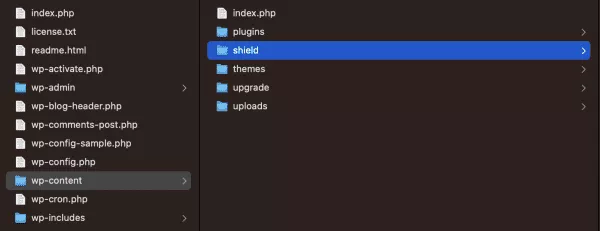
要永久删除它们,只需右键单击子文件夹并选择“删除”。
全做完了!
删除剩余的数据库表
在您的托管管理仪表板中使用 phpMyAdmin,您可以控制 WordPress 插件可能创建的所有数据库表。
每个 WordPress 网站所有者都以12 个标准数据库表开头:
- wp_commentmeta
- wp_评论
- wp_链接
- wp_选项
- wp_postmeta
- wp_posts
- wp_termmeta
- wp_terms
- wp_term_relationships
- wp_term_taxonomy
- wp_usermeta
- wp_用户

额外的表格可能由您的技术堆栈中的插件创建,例如 Yoast SEO、Social Snap、WP Forms 等。
这些通常以不同于“ wp_ ”的前缀开头,在下面的示例中是“ icwp_wpsf_ ”。
要删除剩余的表格,请右键单击它并选择“删除”或“删除”选项(取决于您的菜单)。 确认您的选择,瞧!

删除剩余的简码
您的 WordPress 网站上的许多插件将使用短代码(代码位)来添加功能和特性。
您之前可能已经看到过:您转到联系页面,而不是联系表单,您会看到显示的实际短代码标签。

发生这种情况是因为删除了联系表单的插件,但没有删除剩余的简码。 为避免此类用户体验问题,只需编辑页面并删除代码即可。
为确保您没有遗漏任何孤立的短代码,请考虑安装 Shortcodes Finder 插件。 这将允许您在整个网站上自动查找和删除不需要的标签。
使用 NitroPack 加速您的 WordPress 网站——一个仅适用于文件副本的轻量级插件 →
下一步
删除未使用的 WordPress 插件后,通常最好检查您网站上的损坏链接并在必要时更新它们。
此外,请确保您所有的活动插件都是最新的。 通过执行这些步骤,您可以有效地确保您的网站安全、快速和高效。
